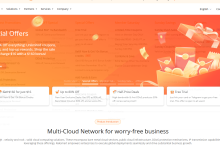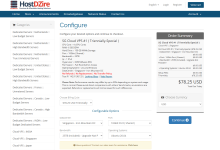禁用 windows 11 虚拟内存的步骤:打开“系统”设置并选择“关于”。在“设备规范”部分找到虚拟内存信息。依次选择“其他系统设置”>“性能”>“高级”>“虚拟内存”>“更改”。取消选中“自动管理所有驱动器的分页文件大小”并选择“无分页文件”。单击“设置”应用更改并重新启动计算机。

如何关闭 Windows 11 的虚拟内存?
步骤:
1. 打开“系统”设置
- 单击“开始”菜单。
- 选择“设置”(齿轮图标)。
- 转到“系统”。
2. 选择“关于”
点击下载“电脑DLL/驱动修复工具”;
- 在左侧菜单中,单击“关于”。
3. 查找虚拟内存信息
- 在“设备规范”部分,找到“已安装的 RAM”。
- 在该行下方,将显示虚拟内存信息。
4. 禁用虚拟内存
- 单击“其他系统设置”。
- 在“高级”选项卡中,选择“性能”。
- 在“性能选项”窗口中,单击“高级”选项卡。
- 在“虚拟内存”部分,选择“更改”。
5. 取消选中“自动管理所有驱动器的分页文件大小”
- 这将允许您手动设置虚拟内存。
6. 选择“无分页文件”
- 这将禁用虚拟内存。
7. 单击“设置”
- 应用更改。
8. 重新启动计算机
- 系统提示时,重新启动计算机以使更改生效。
注意:
- 禁用虚拟内存可能会降低性能,尤其是当系统可用 RAM 不足时。
- 如果您的系统无法处理大型文件或数据密集型任务,则启用虚拟内存至关重要。
- 如果您不确定是否应该禁用虚拟内存,建议咨询技术专家或检查设备制造商的建议。